Čestitke za slanje e-poštom. Pojedinosti o tome kako poslati karticu e-pošte
Kažu da ceste nisu dar, skupa pažnja. Dakle, zadatak koji imamo je slanje razglednice Mile ru besplatno.
Projekt Razglednice Mile ru u svojoj staroj verziji je zatvorena. Sada možete poslati karticu izravno s pošte Mail.ru, kao i od Odnoklassnika ili usluge My World.
Prije nego što krenete na razglednice Mile ru, preporučujem uslugu audio pozdrava:
Možete poslati Mile ru karticu s usluge Mile ru koja vam više odgovara: Mail, My World, Classmates. U nastavku pogledajte kako poslati karticu izravno s pošte Mile ru.
tada možete kliknuti na odgovarajući gumb s tekstom, na primjer, “Pošalji razglednicu u pismu”. Također možete pročitati:
- I sada smo spremni ponuditi vam udobnije i udobnije moderne usluge koji će vam pomoći čestitati prijateljima i bližnjima: kolege iz razreda, mail, moj svijet. "
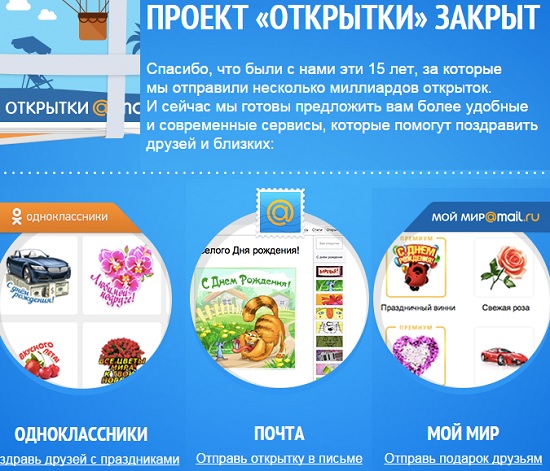
Sl. 1 Razglednica se može slati preko bilo koje od tri usluge Mile ru: Classmates, Mail, My World
Od tri predložene opcije (kolege, mail, moj svijet), razmislite o opciji pošte.
Kako poslati razglednicu Mile ru izravno iz vaše e-pošte
Važno: prije slanja razglednice bilo kojem adresaru, testirat ćemo kako funkcionira i vidjeti što primatelj konačno vidi.
Testiranje je potrebno kako bi se provjerilo što će primatelj primiti, kako će izgledati, inače će se ispostaviti da su "željeli najbolje, ali ispalo je kao i obično".
- Mi ćemo test za sebe, to jest, mi ćemo poslati test karticu, na primjer, s naše adrese nadezda @ mail.ru na istu adresu nadezda @ mail.ru.
- Ako će nam rezultati eksperimenta odgovarati, ponovit ćemo istu stvar, ali da bismo poslali karticu Mile ru, unesite ne adresu, već adresu primatelja kartice.
1) Prvo trebate otići na mail poo Mile, unesite svoje korisničko ime i zaporku.
2) Da biste poslali karticu, kliknite na gumb “Napiši slovo” (1 na slici 2):
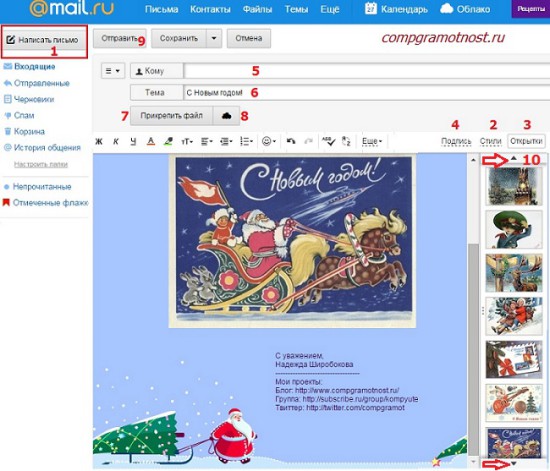
Sl. 2 Kako poslati karticu Mile ru
3) U desna strana kliknite na karticu “Razglednice” (3 na slici 2). Vidjet ćete više od 50 karata koje su razvrstane u kategorije:
- Sretan odmor
- Sretan rođendan
- S ljubavlju
- Samo tako
- retro,
- Od 1. rujna!
Primjerice, kartica „Sretna Nova Godina“ je odabrana u kategoriji „S praznikom“.
Prođimo kroz polja na koja treba obratiti pažnju prilikom slanja razglednice na Mile ru, odnosno brojeve na slici. 1.
1 na sl. 2 - kliknite na gumb "Napiši slovo".
2 na sl. 2 - klikom na gumb “Stilovi” možete odabrati podlogu za pisanje (obojenu pozadinu ili pozadinu s uzorkom). Na sl. 2 za podlogu odabrani stil “Zima”, s Djedom Mrazom. Možete tražiti stilove klikom na male trokute označene crvenim strelicama (broj 10 na slici 2). Ne možete odabrati stil, tj. Preskočiti ovaj korak.
3 na sl. 2 - kliknite na gumb "Razglednice". Odaberite karticu klikom na male trokute koje su označene na slici. 2 crvene strelice (broj 10).
Dakle, u odabranom slovu lijep stil (snop s slovima) i slatka razglednica. Sada nas muza posjećuje: ispisujemo pozdravni tekst za razglednicu.
4 na sl. 2 - Gumb "Potpisi". Ako kliknete na nju, možete to učiniti automatski potpis na svako slovo Mile ru. Ili možete urediti potpis koji već postoji.
Problem je što zaboravljate ovaj potpis tijekom vremena. I dalje se automatski umeće u svako slovo. Kako vrijeme prolazi, informacije postaju zastarjele, tako da u potpis nemojte stavljati "dodatne" informacije.
5 na sl. 2 - U polje. Bez grešaka ispisujemo e-mail primatelja razglednice, u protivnom kako će ga on (primatelj) primiti?
Prvu razglednicu kao test možete poslati sebi. Zatim u polje "Za" možete upisati svoju e-poštu.
6 na sl. 2 - Polje "Predmet". Možete napustiti predloženu temu ili unijeti temu.
7 na sl. 2 - gumb. Može se pronaći na vašem računalu, na primjer, zvučnu datoteku i priložite je uz pismo.
8 na sl. 2 - tipka “Cloud” Mile str. Klikom na nju možete priložiti datoteku iz oblaka na slovo.
9 na sl. 2 - Provjerite je li sve obavljeno tip-top, i pošaljite klikom na gumb "Pošalji".
10 na sl. 2 - trokut koji se kreće kroz stupce s razglednicama i stilovima.
4) Nakon klika na gumb "Pošalji", pojavit će se prozor "Unesite kôd iz slike". Morate unijeti kod sa slike da biste "potvrdili svoje ljudsko porijeklo", tj. Da je robot NE šalje. Ako kod nije čitljiv, morate kliknuti na vezu "Ne vidim kod" kako bih ga zamijenio s drugim.
5) Ako je sve normalno, opet ćemo ponoviti sve korake, ali sada ćemo popuniti polje "To" ne s našom e-poštom, nego unesite e-mail primatelja razglednice.
Opišite postupak slanja razglednice Mile ru dugo vremena, ali u stvarnosti to možete učiniti za nekoliko minuta. Ne vjerujte - provjerite sami.
Do danas, ne morate kupiti uzorak kartice u trgovini, od kojih se svaka može naći u gotovo svakom domu, ali možete stvoriti jedinstvenu karticu bez ikakvih napora osim fantazije i ljubavi.
Malo ljudi zna kako napraviti originalnu razglednicu, ali gotovo svatko može jednostavno odabrati gotovu sliku na internetu i poslati je prijatelju. Najbolje od svega, naravno, stvorite individualni pozdrav. Prije nego što napravite glazbenu karticu i pošaljite je na e-mail , morate otići na [email protected]. Prije nego što korisnik otvori masu jedinstvenih slika, koje se mogu rasporediti prema njihovim željama.
Apsolutno ne morate razmišljati o tome kako napraviti karticu u "Photoshopu", jer gotove skice već obrađuje ovaj program. Sve što je potrebno pravilan dizajn , Glazba za sliku treba odgovarati sadržaju i naslovnici same kartice. Ako je namijenjen za dijete, onda morate odabrati zabavan i svečani glazbeni aranžman, za ozbiljnije čestitke klasična meka glazba će odgovarati, koji će poslužiti kao dobra glazbena pozadina i da će podići vaše raspoloženje.
Nakon pripreme razglednice, morate znati kako potpisati razglednicu svom voljenom ili samo prijatelju, tako da se čak i potpis osjeća toplim. Potpis kartice može se razlikovati i uključiti u nju novu glazbenu pratnju, primjerice: "S ljubavlju, vašom ..". Nakon pažljive pripreme, prije slanja razglednica glazbe , obavezno pregledajte gotovu karticu i provjerite ispravnost unosa glazbenog sadržaja. Zatim samo trebate unijeti adresu e-pošte primatelja i poslati dobivenu karticu. Također možete omogućiti obavijest o čitanju primatelja kako biste bili sigurni da je kartica pregledana.
No možete i slati glazbene kartice pomoću drugih internetskih stranica koje su otvorene ovu funkciju , s opsežnim postavkama i elementima dizajna. Da biste dodali glazbu, nije potrebno koristiti melodije s uzorkom, možete preuzeti i onu koja je povezana s junakom prigodom. Danas ima mnogo gotovih i lijepih glazbeni pozdrav , na dnu koje se obično nalazi grafikon: "Čestitaj prijatelju" klikom na njega, samo trebaš unijeti adresu e-pošte i primatelj će primiti veselu poruku s čestitkama i glazbom.
Sada ćemo govoriti o tome kako poslati razglednicu putem e-maila, jer na ovaj način možete slati ne samo statične, već i glasovne ili animirane pozdrave.
Univerzalna opcija
Sve radnje ove vrste mogu se obaviti pomoću računala ili mobitel , Ako odlučite poslati razglednicu putem e-maila, a to se odnosi na statički tip , u ovom slučaju, ne možete brinuti o tome kako će ga primatelj vidjeti i je li instaliran na njegovo računalo flash program Igrač.
instrukcija
 Da biste započeli rješavati problem, kako poslati razglednicu putem e-pošte, trebali biste je stvoriti. Nacrtajte sliku sami ili preuzmite željenu mrežu. gotova slika , Također možete snimiti fotografiju. Dalje, spremno za pismo koje šaljete. Da biste to učinili, kliknite "Pregledaj", dođite do mape s karticom, odaberite je i kliknite "U redu". Možda ćete morati kliknuti i na gumb Priloži ako se taj proces ne dogodi automatski. Pričekajte preuzimanje. Uvjerite se da je svako slovo ispunjeno i kliknite "Pošalji".
Da biste započeli rješavati problem, kako poslati razglednicu putem e-pošte, trebali biste je stvoriti. Nacrtajte sliku sami ili preuzmite željenu mrežu. gotova slika , Također možete snimiti fotografiju. Dalje, spremno za pismo koje šaljete. Da biste to učinili, kliknite "Pregledaj", dođite do mape s karticom, odaberite je i kliknite "U redu". Možda ćete morati kliknuti i na gumb Priloži ako se taj proces ne dogodi automatski. Pričekajte preuzimanje. Uvjerite se da je svako slovo ispunjeno i kliknite "Pošalji".
animacija
Zatim ćemo pogledati kako poslati razglednicu e-poštom u GIF formatu. Ova odluka omogućuje vam da stavite u jednostavnu datoteku animacije, koja se sastoji od niza promjena slika. Prijenos takvih razglednica provodi se prema gore navedenim uputama. Jedina razlika je u tome što trebate odabrati ključ u ruke u GIF format , Stvar je u tome da je standard grafički urednik operativni sustav nije dovoljno za stvaranje animacije. Od sada, znate kako poslati razglednicu putem e-maila, nadamo se da ćete s gore navedenim informacijama moći učiniti život vaših najmilijih još radosnijim.
Bez grešaka ispisujemo e-mail primatelja razglednice, u protivnom kako će ga on (primatelj) primiti?